Die All-in-One-Postproduktion: Test DaVinci Resolve 16
Blackmagic hat den Funktionsumfang der Allround-Bearbeitungs-Software Resolve über die Jahre sukzessive erweitert und ausgefeilt: Zeit für einen ausführlichen Test.
Node-Compositing: die Fusion-Seite

Die Integration von Fusion war die größte Neuerung von Version 15 und macht DaVinci Resolve sicherlich zu einem der umfangreichsten Programme auf dem Markt. Es spielt hier in derselben Liga wie Autodesk Smoke oder Flame. Wer Adobe After Effects gewohnt ist, muss sich an eine andere Arbeitsweise gewöhnen, da die Node-Bäume von Fusion schnell noch sehr viel komplexer werden als die in der Color-Seite. Dabei wirkt die Oberfläche zuerst recht aufgeräumt und übersichtlich, doch viele Funktionen folgen einer andere Logik, und jede Verbindung von Effekten oder sogar einfache Einstellungen wie Skalierungen müssen über eigene Nodes gehandhabt werden.
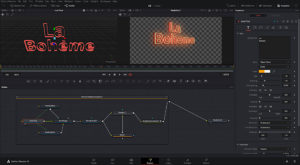
Allerdings kann man trotzdem einfache Effekte auf Clips anwenden, die die Edit- und Color-Seiten so nicht bereitstellen. Größte Hürde sind oft die verschiedenen Zugänge und Ausgänge eines Node und wie man die richtige Verbindung setzt. Falls nur ein oder zwei Nodes verwendet werden, kann man diese Arbeitsweise aber einfach umsetzen und seine Fähigkeiten darin langsam ausbauen. Ein typisches Beispiel hierfür ist der Tracker, der selbst für Rotoscoping-Aufgaben mit komplexen Masken hervorragende Arbeit leistet. Fusion bietet einen 3D-Raum für Titel und Animationen und animierbare 3D-Titel, wie man in den Titel-Presets schon sehen kann. Allein die Zahl der Effekte, die übersichtlich in Kategorien geordnet sind, ist überwältigend, wenn man zum ersten Mal in der Oberfläche arbeitet.
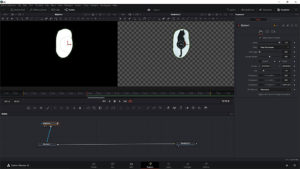
Eine enorme Hilfe ist, dass man jetzt auch hier Zugriff auf den Media-Pool hat und andere Videodateien oder Bilder direkt aus diesem Fenster zu dem Compositing hinzufügen kann. Die Aufteilung der Fenster ist mit zwei Monitorfenstern, einem Node-Baum und einem Inspector-Fenster für alle Node-Einstellungen erst einmal sehr übersichtlich. Eine Ansicht mit vier Fenstern für das Arbeiten im 3D-Raum – wie in After Effects – gibt es zwar nicht, aber der Wechsel der Ansichten ist sehr einfach. Bei einigen Nodes wächst dann die Anzahl der Tools auf der Oberfläche aber erheblich. Will man freie Masken erstellen und lädt dazu das B-Spline-Node, bekommt man alle gängigen Maskenwerkzeuge, wie man sie aus Photoshop kennt.
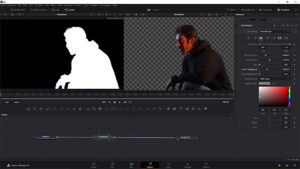

Es gibt ein eigenes Fenster für Keyframe-Animationen, das auch Bézierkurven ermöglicht. Weitere Nodes, die man hier relativ einfach einsetzen kann, sind die Texteffekte und das Keying, bei dem man auch noch den Hintergrund einfügen muss.
Mit dem Ultrakeyer kann man die Keybereiche direkt im Monitorfenster auswählen. Am meisten bewerkstelligen kann man aber, wenn man verschiedener Nodes kombiniert; das erfordert aber dann doch wieder ein intensives Studium des Handbuchs. Die schiere Zahl der Tools ist gigantisch und für alle gilt: Presets gibt es kaum, man muss sich erst einmal grundlegend mit den einzelnen Werkzeugen beschäftigen. So bieten die Partikel-Emitter enorme Möglichkeiten, die Effekte müssen aber von Grund auf selbst zusammengebaut werden. Dabei können die Partikel auch im 3D-Raum ausgebreitet werden. Mit dem Volumetric-Effekt lässt sich auch einfach Nebel ins Bild einfügen.
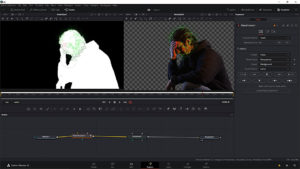
Der Planar-Tracker ist einfach zu bedienen und bietet schnell gute Bewegungspfade. Man zeichnet einfach eine Spline-Form und verfolgt die Bewegung. Die Tracking-Punkte werden (wie in Color) dann automatisch verfolgt. Dieses lässt sich auch gut mit dem Clone-Tool verbinden, wenn man Bildbereiche retuschieren will. Selbst ein Werkzeug für Smart Fill besitzt die Fusion-Seite, also für das Löschen eines bewegten Objektes und das Ersetzen von Hintergrundmaterial in einem Video. Dieser Prozess ist nicht ganz so einfach auszuführen wie beispielsweise in After Effetcs. Allerdings ist DaVinci bei gleichem Material spürbar schneller und hat gute Werkzeuge, um Fehler bei den Berechnungen einzelbildweise manuell auszubügeln.
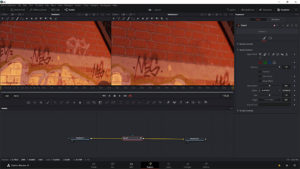
Eine gute Möglichkeit, sich in die Oberfläche einzuarbeiten, ist einen 3D-Titel aus den Vorlagen in einer Timeline auszuwählen und dann in die Fusion-Seite zu wechseln. Die entsprechenden Nodes sind dann gruppiert und können mit Rechtsklick auf den Node und auf »Ungroup« geöffnet werden. So sieht man die ganze Node-Struktur und kann sie auch bearbeiten. Eigene Kompositionen und Node-Bäume lassen sich dann auch wieder als Macros speichern, die dann in der Fusion-Seite oder sogar dem Titelfenster der Edit-Seite zur Verfügung stehen. Hier ist es auch möglich, die Parameter festzulegen, die sich im Inspector auf der Edit-Seite bearbeiten lassen.
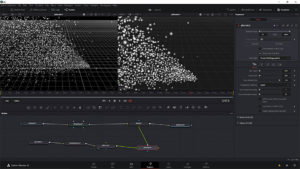
Beim Bauen komplexerer Node-Bäume mit Masken kam es im Test häufiger zum Einfrieren der Oberfläche oder einem Komplettabsturz. Dies kann aber auch an einer Beschränkung der Hardware und einer Grafikkarte mit nur 8 GB eigenem Arbeitsspeicher gelegen haben. Einfachere Nodes liefen meist problemlos, in Summe ist die Fusion-Seite aber noch das instabilste Modul in DaVinci Resolve. Die nahtlose Integration erleichtert das Compositing, aber die Werkzeuge auf der Seite wirklich zu erlernen, kostet eine lange Einarbeitung; auch im Handbuch belegt allein der Fusion-Teil über 1.000 Seiten.
Seite 1: Eckdaten, Lite-/Studio-Version, Funktionsvielfalt
Seite 2: Media
Seite 3: Cut
Seite 4: Edit
Seite 5: Fusion
Seite 6: Effekte
Seite 7: Color
Seite 8: Audio
Seite 9: Deliver
Seite 10: Fazit
Keinen Test mehr verpassen – einfach den Newsletter abonnieren:













